LibreOffice Writer دارای الگوهای سبک سفارشی است که به شما کمک می کند اسناد حرفه ای را مطابق با اولویت های قالب بندی خود ایجاد کنید. در اینجا چگونگی آن است.
LibreOffice Writer دارای بسیاری از ویژگی های سبک مشابه Microsoft Word است. اما آنها کمی متفاوت عمل می کنند. به جای مجموعههای سبک Word، گزینههای Writer’s Style را با استفاده از الگوها مدیریت میکنید.
برای یادگیری نحوه استفاده از الگوهای سبک سفارشی در LibreOffice Writer به خواندن ادامه دهید.
1. ایجاد یا دانلود یک سند سبک
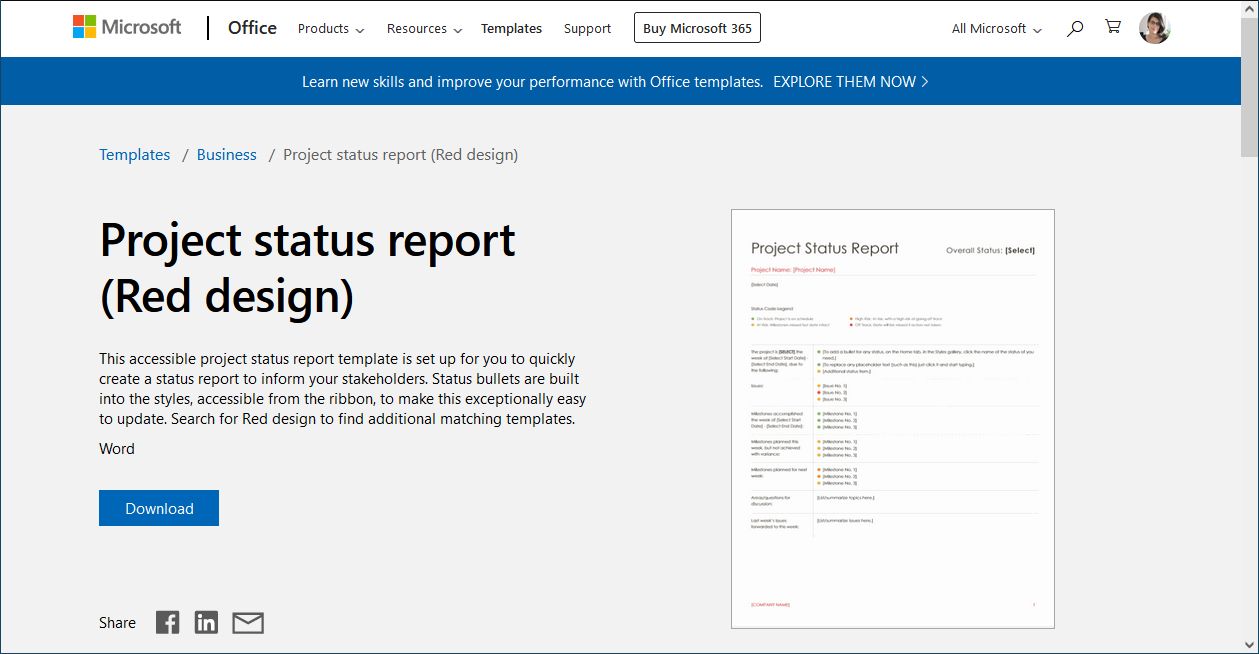
ابتدا به یک سند سبک نیاز دارید که تمام سبک هایی را که می خواهید استفاده کنید را داشته باشد. یک سبک به قالب بندی اعمال شده برای بخش خاصی از یک سند، مانند عنوان یا لیست گلوله ای اشاره دارد. میتوانید با استفاده از فایلی که فرمتهای صحیح اعمال شده را دارد، در زمان صرفهجویی کنید.
برای دنبال کردن یک راهنمای محل کار یا سبک تحصیلی، ببینید آیا کارفرما یا مدرسه شما فایل قالبی دارد که می توانید دانلود کنید. همچنین ممکن است بتوانید از اسنادی که قبلاً ایجاد کرده اید به سبک صحیح استفاده کنید. برای سبک های نقل قول، حتما از نسخه صحیح استفاده کنید!
اگر مجبور نیستید از یک راهنمای سبک پیروی کنید، آزادی بیشتری دارید. به قالب های مایکروسافت برای Word نگاهی بیندازید و یکی را که دوست دارید انتخاب کنید. LibreOffice این فایلهای .dotx را بدون مشکل باز میکند، اما برای استفاده از آنها باید آنها را به عنوان یک نوع فایل سند مانند docx. یا .odt ذخیره کنید.
پس از دانلود سند، هر گونه تغییر کوچک لازم را انجام دهید. به عنوان مثال، تنظیم اندازه فونت یا انتخاب یک پالت رنگ متفاوت.
اختیاری: الگوی خود را ایجاد کنید
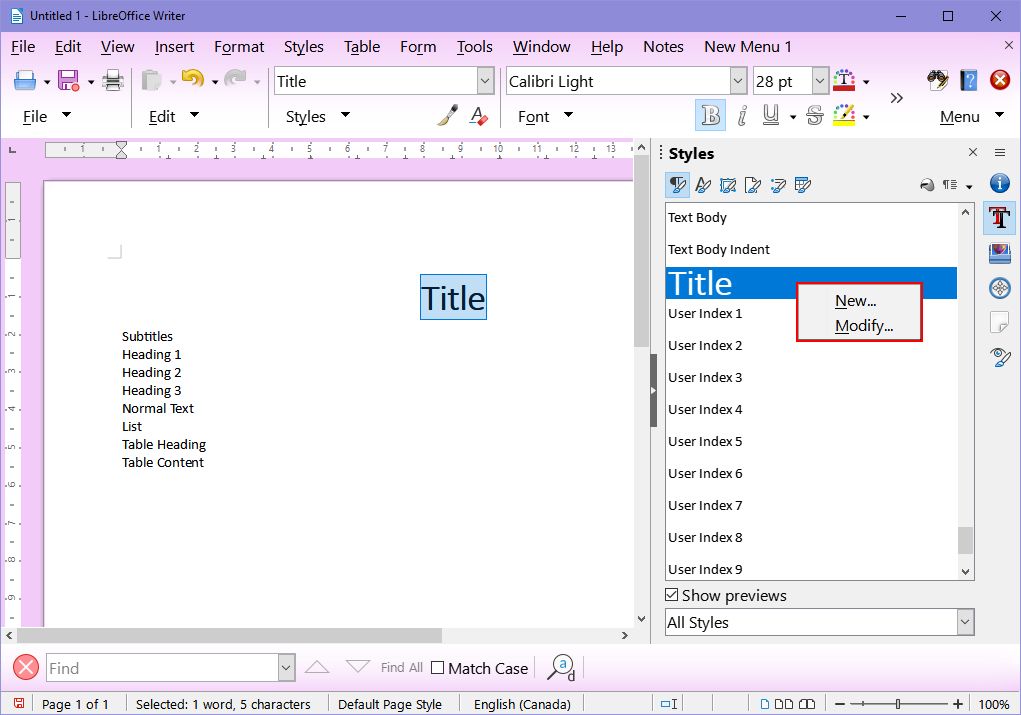
اگر نتوانستید یک سند از پیش قالب بندی شده برای ذخیره پیدا کنید، می توانید سند خود را ایجاد کنید. تنظیم یک دقیقه طول می کشد، اما فقط یک بار باید آن را انجام دهید. پس از آن، می توانید استایل ها را با یک کلیک بارگذاری کنید.
یک سند خالی ایجاد کنید و تمام عناصر مورد نیاز خود را اضافه کنید. اگر سبکها را شبیه پیشفرضهای Word کنید، میتوانید LibreOffice را بیشتر شبیه Microsoft Word کنید.
ابتدا نوع سبک مورد نظر را با انتخاب آن از نوار کناری Manage Styles تنظیم کنید. اگر نوار کناری را نمی بینید، F11 را فشار دهید تا باز شود یا به Styles > Manage Styles بروید.
سپس روی سبک انتخاب شده کلیک راست کرده و گزینه Modify را انتخاب کنید. از آنجا، گزینه های زیادی برای تغییر فونت، فاصله پاراگراف ها و موارد دیگر دارید. وقتی کارتان تمام شد روی Apply کلیک کنید. به تغییر سبک ها ادامه دهید تا زمانی که همه آنطور که می خواهید به نظر برسند.
ایده خوبی است که تمام سبک های رایج مورد استفاده را شامل شود، مانند:
- سرفصل ها حداقل چهار سطح ایجاد کنید.
- پاراگراف ها این متن پیش فرض است.
- لیست ها این به لیست های شماره گذاری شده و گلوله ای اشاره دارد. حتما حداقل سه سطح از سبک های تورفتگی را انجام دهید.
- عنوان جدول. احتمالاً بیشتر از آنچه فکر می کنید با جداول کار می کنید! حتماً مشخص کنید که ردیفهای عنوان آنها چگونه است.
- محتویات جدول. متن معمولی داخل جدول با سبک پاراگراف مطابقت دارد مگر اینکه آن را تغییر دهید.
2. سند را به عنوان یک الگو ذخیره کنید
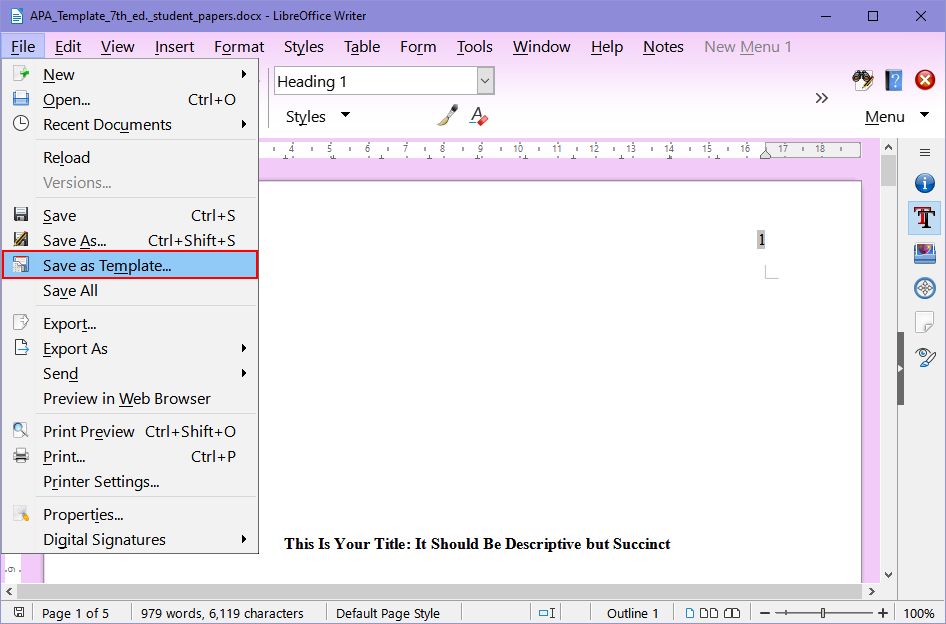
قبل از اینکه بتوانید سبک ها را از آن بارگیری کنید، باید سند خود را به یک فایل الگو تبدیل کنید. می توانید این کار را با استفاده از File > Save as Template انجام دهید. این قالب بندی در سند سبک شما را در یک فایل الگو کپی می کند.
برای تکمیل تبدیل، یک دسته را انتخاب کنید و روی ذخیره کلیک کنید.
3. الگوی جدید خود را تست کنید
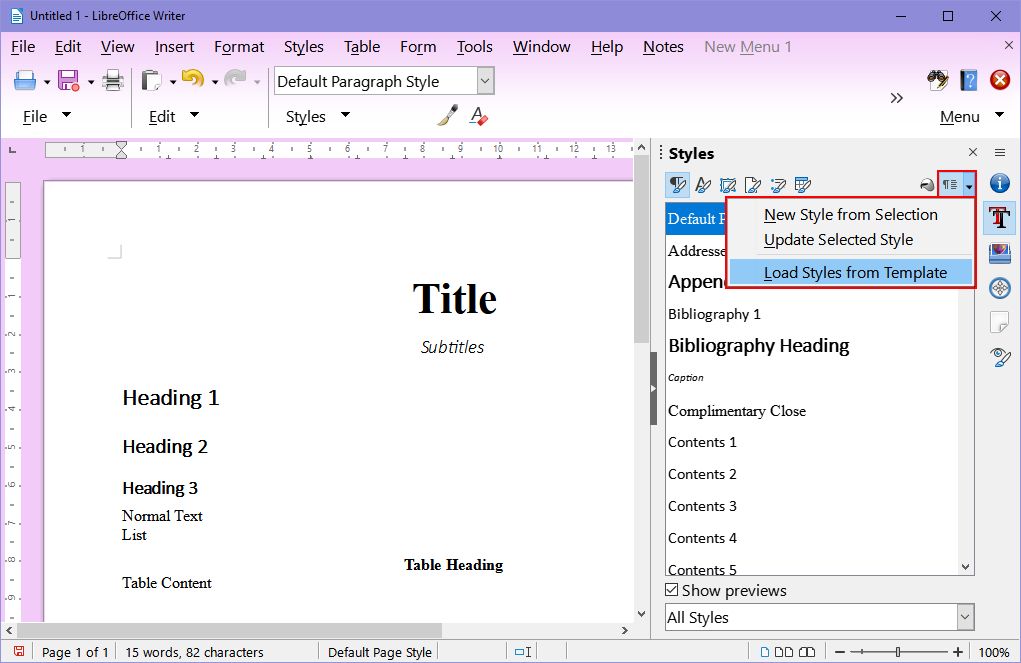
اکنون باید بتوانید با استفاده از نوار کناری Manage Styles، استایل ها را از قالب خود وارد کنید. برای آزمایش آن، یک سند جدید ایجاد کنید و با استفاده از پیشفرضهای LibreOffice Writer، چند سبک اضافه کنید.
اکنون سعی کنید الگوی سبک جدید خود را وارد کنید. نوار کناری Manage Styles را با F11 باز کنید، سپس Styles Actions > Load Styles from Template را انتخاب کنید و قالب مورد نظر خود را بارگذاری کنید.
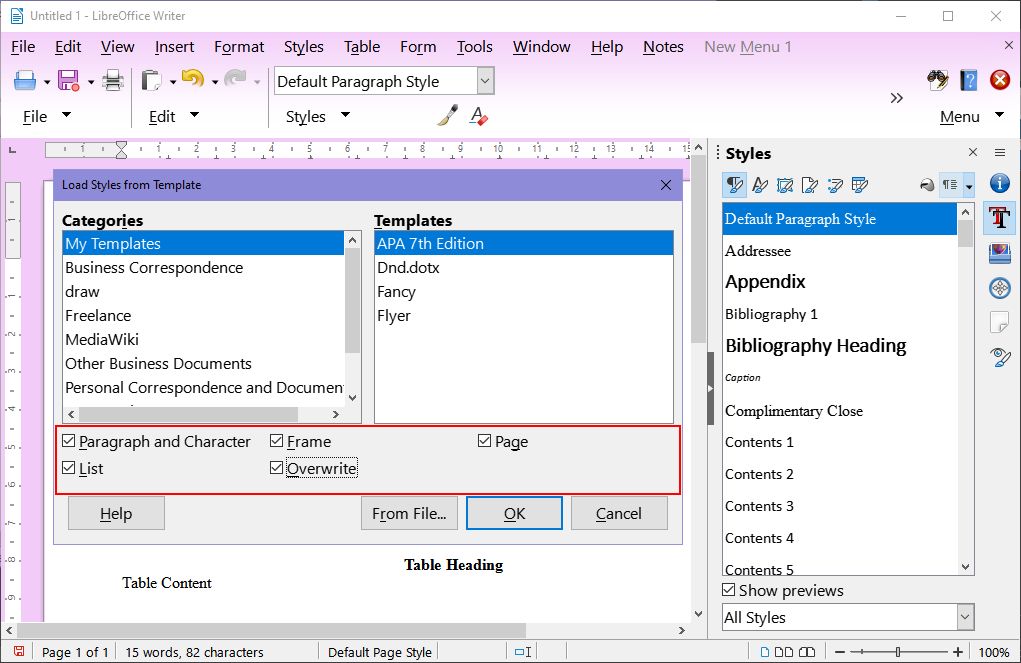
همانطور که در بالا نشان داده شده است، مطمئن شوید که تمام گزینه های Overwrite را نیز انتخاب کنید. این اجازه می دهد تا الگو جایگزین سبک های موجود شود.
شما باید ببینید که سبک ها تغییر می کنند. با این حال، هر سبکی که در فایل الگو تغییر نداده اید، ثابت می ماند. اگر سند تغییر نکرد، سند سبک خود را به صورت فایل .docx یا .odt ذخیره کنید، سپس دوباره از Save as Template استفاده کنید. LibreOffice Writer نمی تواند سبک ها را از فایل های .dotx وارد کند.
4. سبک ها را به روز نگه دارید
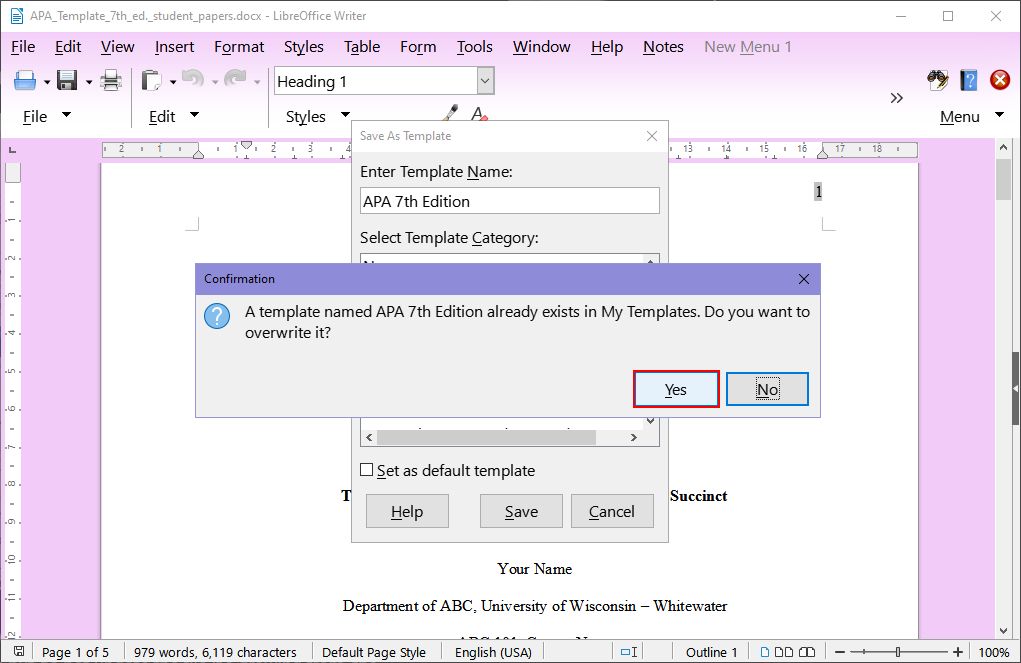
بعداً، ممکن است لازم باشد استایل های خود را تنظیم کنید. وقتی این اتفاق می افتد، باید فایل Template را به روز کنید. اگر فقط سبک را بهروزرسانی کنید، اما فایلی را که از آن طراحی میشود، بهروزرسانی نکنید، تغییر باقی نمیماند.
در سند styles، روی استایل نادرست در نوار کناری کلیک راست کرده و از Modify برای به روز رسانی آن استفاده کنید. اما به روز رسانی سند سبک به خودی خود کار نخواهد کرد. همچنین باید از Save as Template برای بازنویسی فایل Template استفاده کنید. مطمئن شوید که همان مسیر فایل را انتخاب کرده و نام آن را دقیقاً یکسان تایپ کنید تا روی فایل قدیمی ذخیره شود.
بهره وری خود را با سبک های از پیش تعیین شده افزایش دهید
اکنون میتوانید با استفاده از منوی Writer’s Manage Styles بین مجموعههای سبک جابجا شوید. با این کار، لازم نیست زمان زیادی را صرف انتخاب قالب بندی کنید. حتی می توانید قالب هایی را که در Microsoft Word ساخته اید وارد کنید.
